Como corrigir foto de perfil borrada no Instagram – TechCult
Miscelânea / / May 23, 2023
Você está cansado de tentar enviar uma nova foto de perfil no Instagram apenas para acabar com uma bagunça embaçada olhando para você? Bem, você certamente não está sozinho. Você gostaria de manter seus seguidores atualizados sobre novas reformas e transformações de cabelo. Portanto, se você deseja que seu Instagram DP seja perfeito, este artigo o ajudará a saber como corrigir uma foto de perfil borrada no Instagram.

Índice
Como consertar embaçado Foto de perfil no Instagram
No Instagram, sua foto de perfil e biografia são as portas de entrada para sua identidade virtual. Essas são as primeiras coisas que as pessoas percebem quando pesquisam seu perfil. Mas e se, em vez de abraçar seu verdadeiro eu, sua foto de perfil parecer borrada e pixelizada? Não é desanimador? Bem, não se preocupe mais, porque abaixo mencionamos alguns métodos de solução de problemas que certamente o ajudarão.
Resposta rápida
Para corrigir a imagem de perfil desfocada no Instagram, habilite o upload na qualidade mais alta:
1. Abra sua conta do Instagram e toque em três linhas horizontais.
2. Em Configurações e privacidade, toque em Uso de dados e qualidade de mídia.
3. Finalmente, ative Carregue na mais alta qualidade.
Por que minha foto de perfil do Instagram está desfocada?
Pode haver vários motivos pelos quais você está se perguntando por que minha foto de perfil do Instagram está embaçada. Aqui está a lista de culpados por trás da foto de perfil pouco clara:
- A proporção da sua imagem não está à altura.
- Você está usando uma imagem de baixa resolução.
- Sua conexão com a internet está instável e lenta.
- A imagem original já está desfocada.
- O Instagram está enfrentando um tempo de inatividade temporário do servidor.
- Há uma falha ou bug no aplicativo do Instagram.
Como consertar embaçado Foto de perfil no Instagram
Agora que você sabe por que minha foto de perfil do Instagram está embaçada, vamos ver como corrigi-la. Abaixo, mencionamos alguns métodos de solução de problemas que o ajudarão com o mesmo. Então, vamos mergulhar.
Método 1: solucionar problemas de conexão com a Internet
Uma conexão de internet consistente e confiável é necessária para que o Instagram funcione corretamente. Se essa conexão não estiver disponível, você poderá enfrentar vários erros ao usar o aplicativo. Isso inclui ser incapaz de enviar mensagens, carregar postagens e reproduzir vídeos. Felizmente, você pode simplesmente solucionar problemas de sua conexão com a Internet e resolver o referido erro. Para isso, você pode seguir nosso guia detalhado sobre Como aumentar a velocidade da Internet no seu telefone Android para encontrar etapas e informações detalhadas.
Método 2: Aguarde o tempo de atividade do servidor
Como mencionado anteriormente, o tempo de inatividade do servidor pode ser outro motivo pelo qual você está tendo problemas como uma foto de perfil borrada no Instagram. Para garantir que este seja o culpado no seu caso, você pode usar o site oficial detector de down site no seu dispositivo. Basta pesquisar o Instagram na barra de pesquisa para ver os problemas atuais enfrentados pelo Instagram. Se o site informar que há algo errado, aguarde algumas horas e tente novamente.

Método 3: habilitar o upload com qualidade mais alta
Para garantir que suas fotos do Instagram mantenham a qualidade original, você terá que ativar as configurações de HD no aplicativo. Para isso, tudo o que você precisa fazer é:
1. Abra o Instagram e toque no três linhas horizontais no canto superior direito.
2. Escolher Configurações e privacidade do menu.
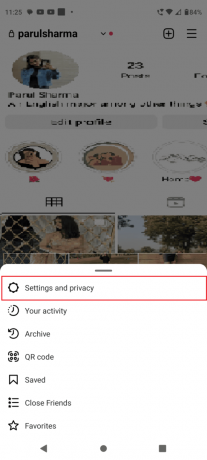
3. A seguir, toque em Uso de dados e qualidade de mídia.

4. Ativar Carregue na mais alta qualidade.
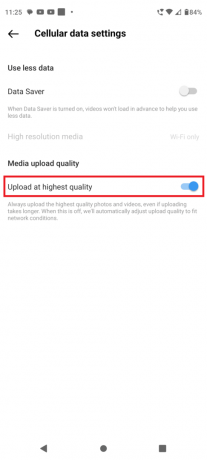
Leia também: Como consertar o Instagram não me deixa fazer login
Método 4: Use a Câmera Integrada do Instagram
Se a câmera embutida no seu dispositivo não conseguir clicar em fotos nítidas de alta qualidade, você pode tentar a câmera do Instagram. Aqui está como usá-lo:
1. Abrir Instagram e toque no ícone de perfil no canto inferior direito.
2. Em seguida, selecione Editar Perfil e toque no seu Foto do perfil.
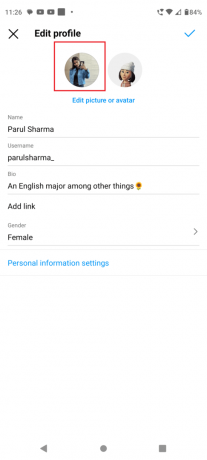
3. Escolha um Nova foto de perfil.
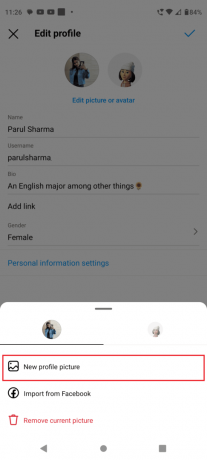
4. Toque em FOTO.
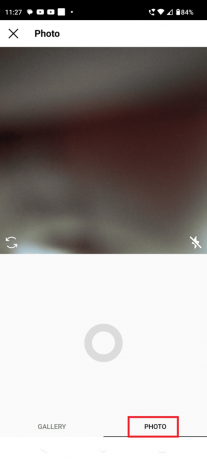
Agora capture uma nova foto e use-a como sua foto de perfil. Se isso não resolver o problema de imagem embaçada, passe para o próximo método.
Método 5: Limpe o Cache do Aplicativo do Instagram
Se já faz algum tempo desde a última vez que você limpou o cache do aplicativo, seu dispositivo pode começar a ficar lento ou parar de responder às vezes. Além disso, os arquivos de cache também podem fazer com que os aplicativos travem com frequência. Veja como limpar o cache do aplicativo Instagram:
1. Abrir Configurações do seu dispositivo e toque em aplicativos.

2. Escolher Instagram na lista de aplicativos.
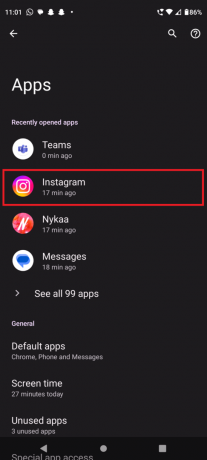
3. Toque em Armazenamento e cache.
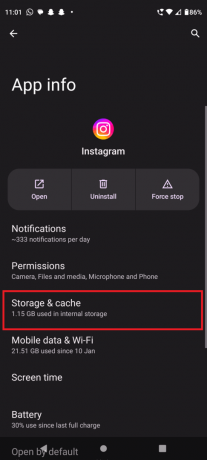
4. Agora, toque em Limpar cache.
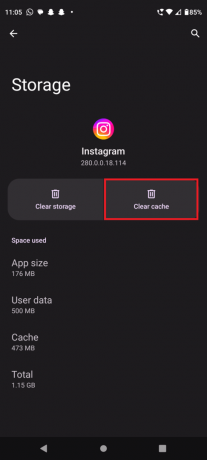
Leia também: Como corrigir visualizações de histórias do Instagram que não são exibidas
Método 6: Atualize o Instagram
Se os métodos mencionados acima não funcionarem para você, tente atualizar o aplicativo Instagram no seu dispositivo. Dessa forma, você pode obter as atualizações mais recentes que resolverão ainda mais os bugs da versão anterior.
1. Lançar Loja de aplicativos do Google no seu dispositivo.
2. Procurar Instagram na barra de pesquisa.
3. Toque em Atualizar.
Observação– Se você não conseguir ver a opção Atualizar na Google Play Store, isso significa que a atualização automática está no seu dispositivo. Nesse caso, o dispositivo atualiza automaticamente todos os aplicativos.

Método 7: Carregar a foto do perfil usando o navegador
Para sua surpresa, usar o Instagram no navegador pode te ajudar a economizar conexão de dados. Isso também pode ajudá-lo a manter a qualidade da sua foto de perfil. No entanto, para que isso aconteça, você terá que comprometer alguns recursos do aplicativo.
1. Ir para o oficial Instagram site e faça login usando suas credenciais.
2. Toque no seu Foto do perfil no canto inferior direito da tela e selecione Editar Perfil.
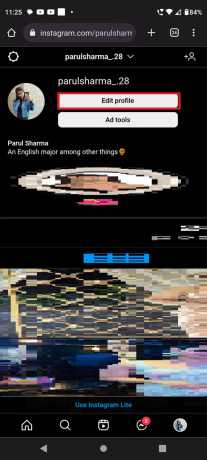
3. A seguir, toque em Alterar foto do perfil.
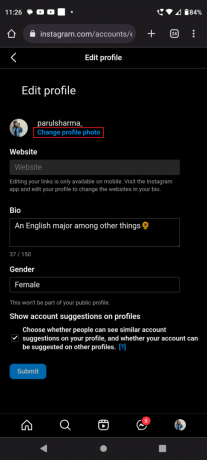
4. Escolher Carregar foto assim que o pop-up Alterar foto do perfil aparecer na tela.

Agora escolha qualquer foto da sua galeria para torná-la sua nova foto de perfil do Instagram.
Leia também: Como corrigir o erro do Instagram Tente novamente mais tarde
Método 8: Entre em contato com a Central de Ajuda do Instagram
Se nada mais funcionou, esta é a última coisa em que você pode tentar a sorte. Para isso, basta acessar o site oficial Centro de suporte do Instagram onde você obterá respostas para todas as perguntas.

Em geral, lidar constantemente com fotos de perfil borradas no Instagram pode ser bastante frustrante. Mas usando os métodos mencionados acima, você pode aprender como corrigir foto de perfil borrada no instagram como um profissional. Ao lembrar dessas dicas, você pode fazer com que sua foto de perfil pareça clara, nítida e incrível.
Henry é um escritor de tecnologia experiente, apaixonado por tornar tópicos complexos de tecnologia acessíveis aos leitores do dia a dia. Com mais de uma década de experiência na indústria de tecnologia, Henry se tornou uma fonte confiável de informações para seus leitores.



